Come trovare le foto cancellate su iPhone con o senza backup
"Ho appena eliminato diverse foto per sbaglio, come posso trovarle sul mio iPhone?" La perdita di foto è un problema comune sui dispositivi iOS. Potresti rimuovere accidentalmente immagini importanti o alcune foto sono semplicemente sparite dopo un errore dell'aggiornamento software. Apple ha capito la sfida e ha introdotto delle funzionalità per aiutarti a trovare foto cancellate su un iPhone o iPad. Questa guida parlerà di questi metodi e offrirà i dettagli.
CONTENUTO DELLA PAGINA:
Parte 1: Come trovare le foto eliminate di recente su iPhone
Su iOS 8 e versioni successive, le foto eliminate andranno in un album chiamato Eliminati di recente. Dopo 30 giorni, verranno rimosse definitivamente. Ciò significa che prima della scadenza potrai accedere alle foto eliminate direttamente sul tuo iPhone.
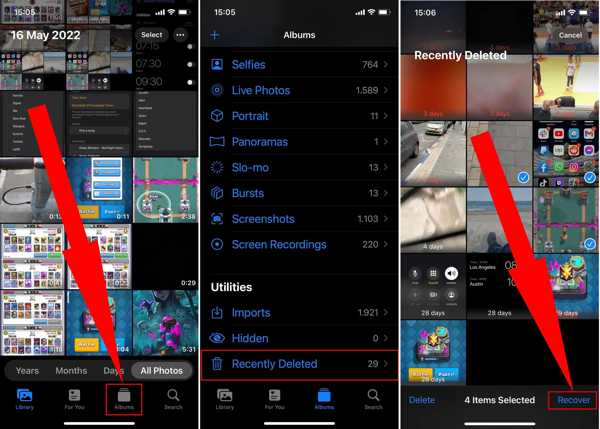
Passo 1. Apri l'app Foto, vai su Album scheda in basso e scegli Recentemente eliminato sotto il Elettricita, Gas Ed Acqua .
Suggerimenti: Su iOS 16 o versioni successive, usa Face ID o Touch ID per sbloccare l'album Eliminati di recente.
Passo 2. Qui puoi visualizzare le foto eliminate di recente sul tuo iPhone. Tocca Seleziona in alto a destra e tocca le foto desiderate.
Passo 3. Colpire il Recuperare pulsante nell'angolo in basso a destra. Se intendi recuperare tutte le foto eliminate, tocca semplicemente Recupera tutto, tutte le foto eliminate torneranno nell'album originale.
Parte 2: Come visualizzare le foto eliminate su iPhone dal backup
Un backup è un altro modo per controllare le foto eliminate su un iPhone. Esistono tre metodi nativi per eseguire il backup delle foto di iPhone: iTunes, Finder e iCloud. Tieni presente che il ripristino del backup sul tuo iPhone cancellerà tutti i dati esistenti sul tuo dispositivo. Di seguito mostriamo come trovare vecchie foto eliminate su iPhone dal backup.
Come accedere alle foto eliminate dal backup del Finder
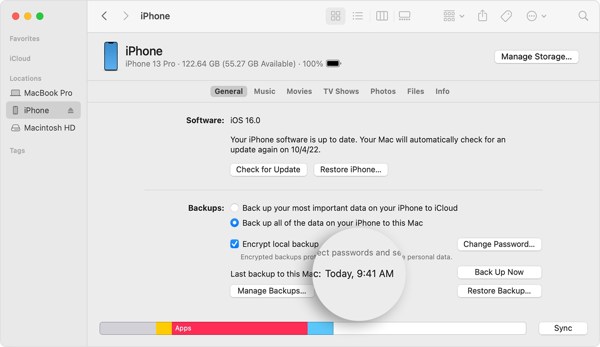
Passo 1. Collega il tuo iPhone al computer con macOS Catalina o versione successiva tramite un cavo USB ed esegui l'app Finder.
Passo 2. Scegli il nome del tuo iPhone sulla barra laterale sinistra, vai su Informazioni scheda e individuare il I backup .
Passo 3. Seleziona Esegui il backup di tutti i dati sul tuo iPhone su questo Mace assicurati di avere un backup su questo Mac. Quindi fai clic su Restore Backup pulsante.
Passo 4. Quindi seleziona la data di backup corretta e premi il pulsante Ripristinare pulsante. Quando finisce, puoi guardare le foto eliminate sul tuo iPhone nell'app Foto.
Come trovare le foto eliminate dal backup di iTunes

Passo 1. Se utilizzi un PC o un vecchio Mac, apri l'ultima versione di iTunes e collega il tuo iPhone al computer tramite un cavo USB.
Passo 2. Clicca su Telefono pulsante in alto a sinistra una volta che il tuo iPhone è stato rilevato. Poi vai su Sommario scheda sul lato sinistro e vai a I backup la zona.
Passo 3. Seleziona Questo computer se l' Restore Backup il pulsante non è disponibile. Quindi premi il pulsante, seleziona il tuo iPhone e un backup appropriato e segui le istruzioni per completare il processo.
Come recuperare le foto cancellate accidentalmente dal backup di iCloud
Passo 1. Se preferisci eseguire il backup del tuo iPhone su iCloud, vai su Impostazioni profilo app. Vai a Informazioniscegli Transfer or ripristinare iPhone or Resete tocca Cancella contenuto e impostazioni.
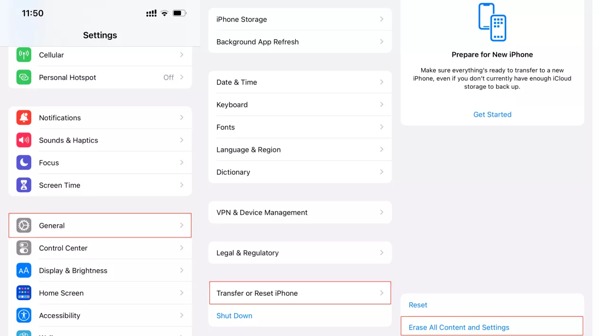
Passo 2. Dopo il ripristino delle impostazioni di fabbrica, il tuo iPhone si riavvierà in Ciao schermata. Imposta il tuo iPhone come nuovo dispositivo finché non raggiungi la schermata App e dati.
Suggerimenti: Durante la configurazione dell'iPhone, connettiti a una rete Wi-Fi.
Passo 3. Scegli Ripristina da iCloud Backup, accedi al tuo iCloud con il tuo ID Apple e la tua password e scegli il backup corretto in base alla data e all'ora.
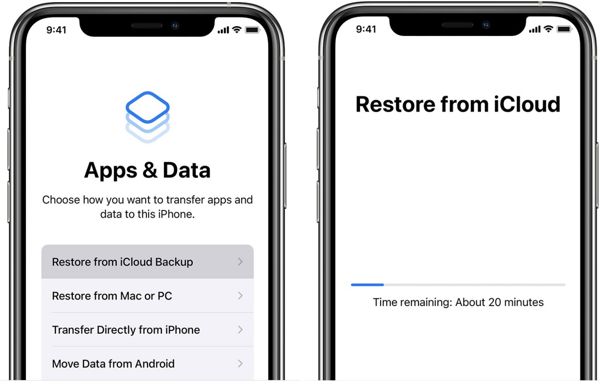
Passo 4. Dopo il ripristino, completa i set di ripristino del setup e accedi all'app Foto. Qui puoi visualizzare le vecchie foto eliminate sul tuo iPhone.
Parte 3: Come recuperare le foto cancellate su iPhone senza backup
Dove finiscono le foto eliminate definitivamente su iPhone? Sono ancora archiviate nella tua memoria, ma l'indice è stato rimosso. Pertanto, non puoi vederle. Tuttavia, alcune applicazioni di recupero dati possono leggere queste foto anche se non hai un backup. Apeaksoft iPhone Data Recovery, ad esempio, è un potente strumento per analizzare la memoria e recuperare foto cancellate senza dover possedere competenze tecniche.
- Trova le foto eliminate sull'iPhone senza backup.
- Recupera messaggi di testo cancellati, note, contatti, musica e altri dati su iPhone.
- Non interromperà i dati esistenti sul tuo dispositivo iOS.
- Anteprima foto cancellate per il recupero selettivo.
- Supporta quasi tutti i modelli di iPhone e iPad.
Download sicuro
Download sicuro

Ecco la procedura per recuperare le foto cancellate sul tuo iPhone senza backup:
Passo 1. Scansiona il tuo iPhone
Avvia il miglior software di recupero foto per iOS una volta installato sul tuo PC. Esiste un'altra versione per gli utenti Mac. Quindi scegli Recupera dal dispositivo iOS dal pannello di sinistra e collega il tuo iPhone al computer con un cavo Lightning. Se richiesto, tocca Affidati ad sullo schermo per autorizzare la connessione. Quindi fai clic su Avvio scansione per avviare la scansione delle foto sul tuo dispositivo.

Suggerimenti: Se desideri estrarre le foto da un backup di iTunes o iCloud, seleziona Recupera dal file di backup di iTunes or Ripristina dal file di backup di iCloude segui le istruzioni per continuare.
Passo 2. Anteprima delle foto dell'iPhone
Al termine della scansione dei dati, seleziona la casella di controllo accanto a Rullino fotografico, selezionare Mostra solo cancellati dall'elenco a discesa in cima alla finestra, e ti verranno presentate tutte le foto recuperabili sul tuo dispositivo. Puoi cercare le foto per tipo o nome, e visualizzare in anteprima le miniature.

Passo 3. Trova le foto eliminate su iPhone
Per recuperare foto specifiche eliminate, selezionale nella finestra di anteprima e fai clic su Recuperare pulsante nell'angolo in basso a destra. Imposta una cartella di output e premi il pulsante Recuperare di nuovo il pulsante. Una volta terminato, puoi guardare le foto eliminate dall'iPhone in qualsiasi momento.

Lettura estesa:
Parte 4: Domande frequenti sulla ricerca di foto eliminate su iPhone
Posso recuperare le foto eliminate definitivamente dal mio iPhone?
Come accennato in precedenza, prima che le foto eliminate vengano sovrascritte, puoi recuperarle dalla tua memoria con un'applicazione di recupero dati appropriata. Se hai effettuato un backup con iTunes/Finder o iCloud, puoi ripristinare il backup sul tuo dispositivo per recuperare le foto.
Perché non riesco a vedere le foto eliminate sul mio iPhone?
Le foto eliminate verranno salvate nell'album Eliminate di recente sul tuo iPhone per 30 giorni. Dopodiché, verranno rimosse definitivamente. Quindi non potrai più vederle sul tuo dispositivo senza ripristino.
Posso trovare le foto eliminate su iCloud?
A meno che tu non abbia eseguito il backup delle foto su iCloud prima che venissero eliminate e non abbia ripristinato il backup di iCloud sul tuo iPhone o iPad, non potrai trovare o visualizzare le foto eliminate.
Conclusione
Questa guida ha dimostrato cinque modi su come trovare le foto cancellate su iPhone. L'album Recently Deleted è il modo più semplice per recuperare le tue foto entro il limite di 30 giorni. Il backup è sempre una buona abitudine per gli utenti iPhone. Ti aiuta a ripristinare rapidamente le vecchie foto eliminate sul tuo dispositivo. Apeaksoft iPhone Data Recovery è la soluzione definitiva per recuperare le foto del tuo iPhone senza backup. Se hai altre domande su questo argomento, sentiti libero di lasciare un messaggio sotto questo post.
Articoli Correlati
Cerchi il modo migliore per trasferire foto da Android ad Android? Ecco quattro metodi utilizzabili per aiutarti a spostare le foto tra dispositivi Android.
Hai eliminato la cronologia di Safari? Ecco la guida definitiva per recuperarla in sei modi, anche se non hai un backup.
Cerchi un backup delle foto dell'iPhone? Questo articolo presenta tre modi pratici e convenienti, tra cui un metodo di backup selettivo.
Come ritagliare la foto dell'iPhone dei ritratti di persone? Non trovi alcun pulsante di ritaglio sul tuo iPhone? Questo post ti ha offerto istruzioni dettagliate con potenti strumenti.

